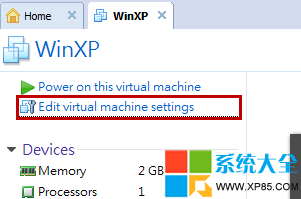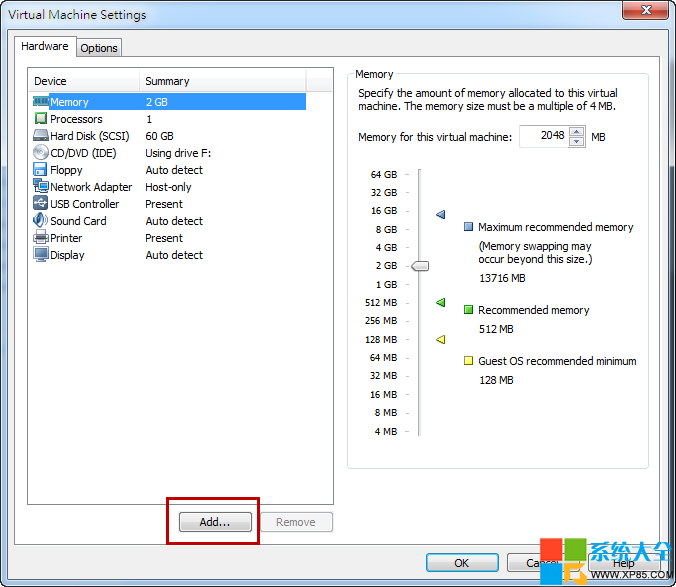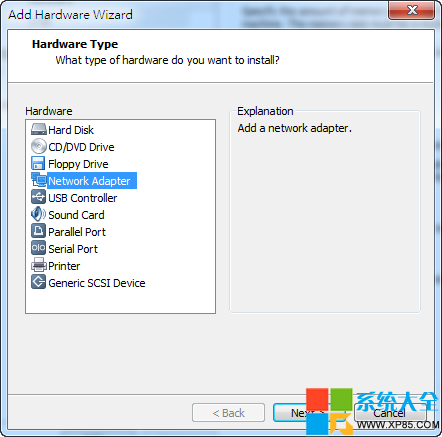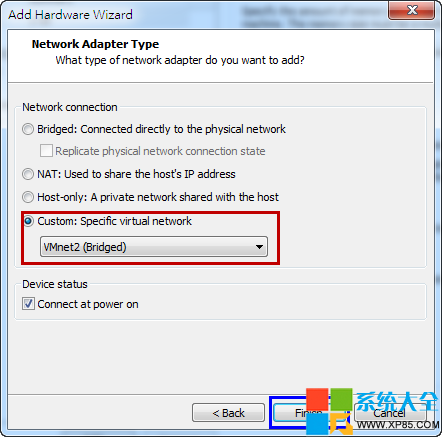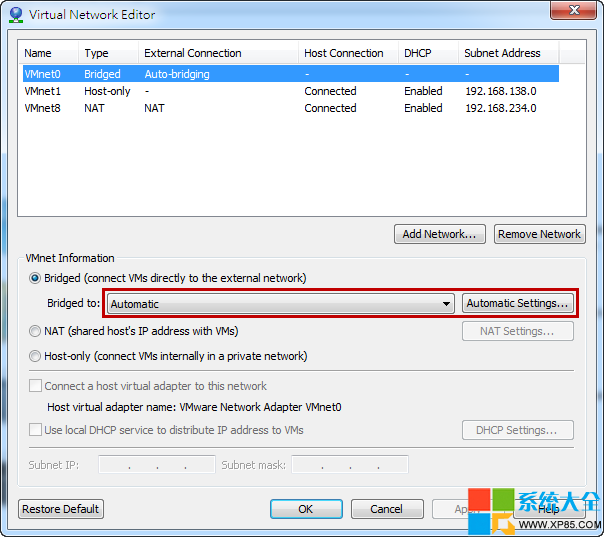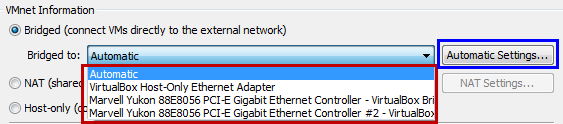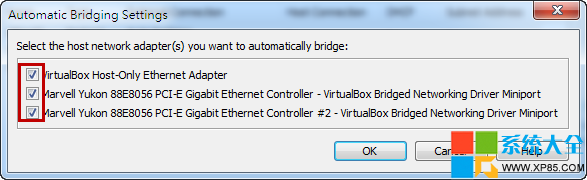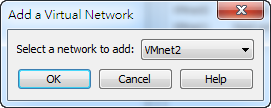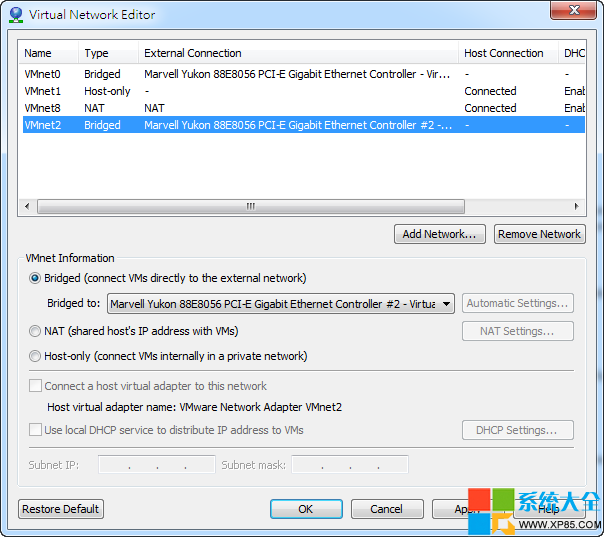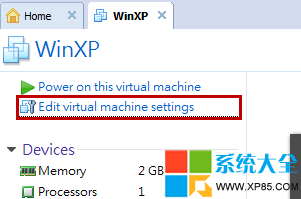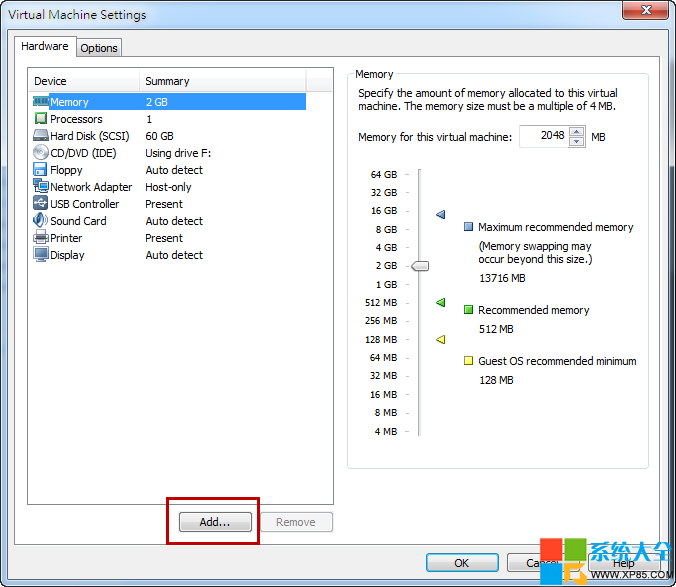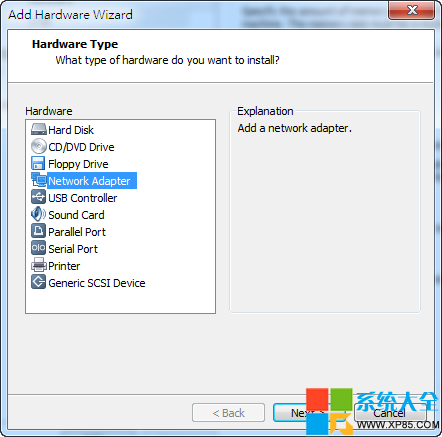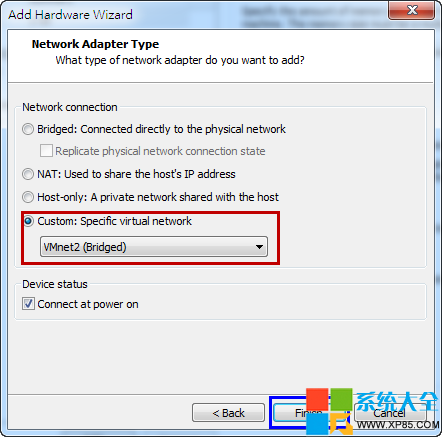1.一般而言在大多數的情況下,不需要去更改VMWare虛擬機的網路設定。在設定成Bridge Mode情況下,有兩種情況可能會使用到:當安多張網卡時,或者是有裝其它的VM軟體,像是:Oracle Virtual Box。由於VMWare預設的Bridge to是設定成Automatic,當遇到上述的狀況時,我們可以稍微修改一下Virtual Network的設定,請執行【Edit】>【Virtual Network Editor...】;
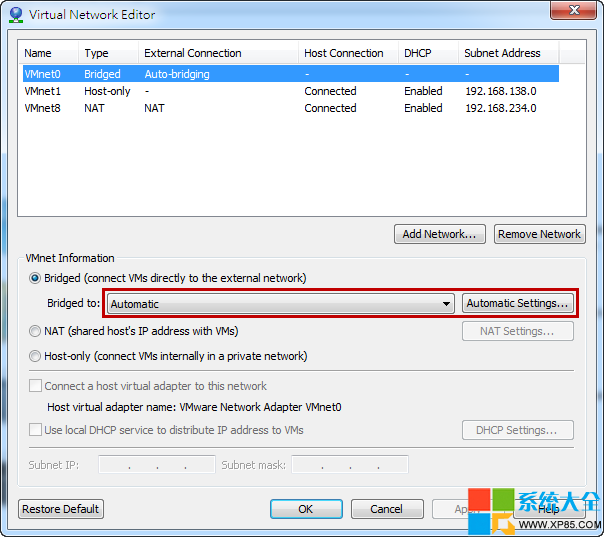
2.VMnet0是預設的Bridge網路介面,按下【Bridge to:】下拉式選單可以指定要連接之預設的實體網卡,若想讓VM一Bridge某張網卡,最快的方式就是將【Bridge to:】設定成所要的網卡,另外,若是Autmatic若指定的網卡並非我們所要的,也可以利用此方式來強制VM Bridge到特定的網卡;
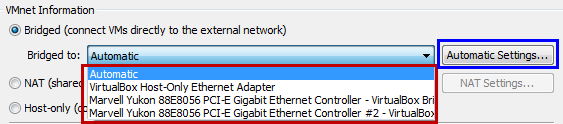
3.也可以按下【Automatic Setting】來勾選Automatic只會選擇的網卡;
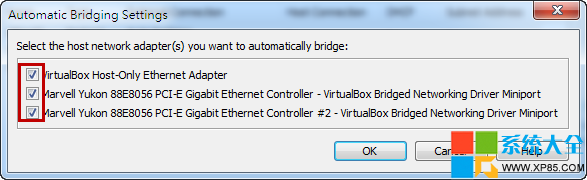
4.大家要有一個觀念,若是VM要連接到多個實體網路的網段,電腦上就要有多少個實體的網路卡。此時,我就可以建立一個新的Bridge VMnet,VMWare Workstation提供了7個自訂的VMnet。有一點要特別注意:機器上至少有兩張網卡,接著請在步驟2將【Bridge to:】設定成一個實體的網卡;
5.請按下【Add Network...】來指定要設定的VMnet;
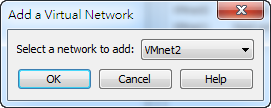
6.為新增的VMnet指定【Bridge to:】的網卡後,按下【OK】按鈕;
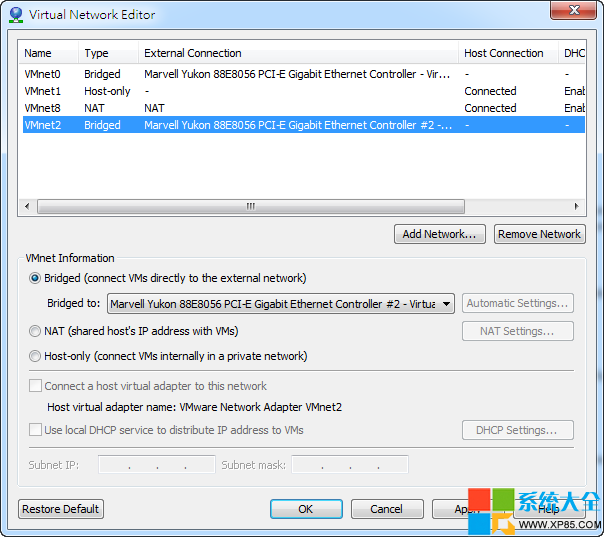
7.最後,將設定好的VMnet新增到VM中就大功告成了 ^^ ~